画图工具中的细箭头如何画
1、第一步:在电脑“开始--附件”中打开画图工具。

2、第二步:在工具栏的形状选择框中,单击选择“直线形”。
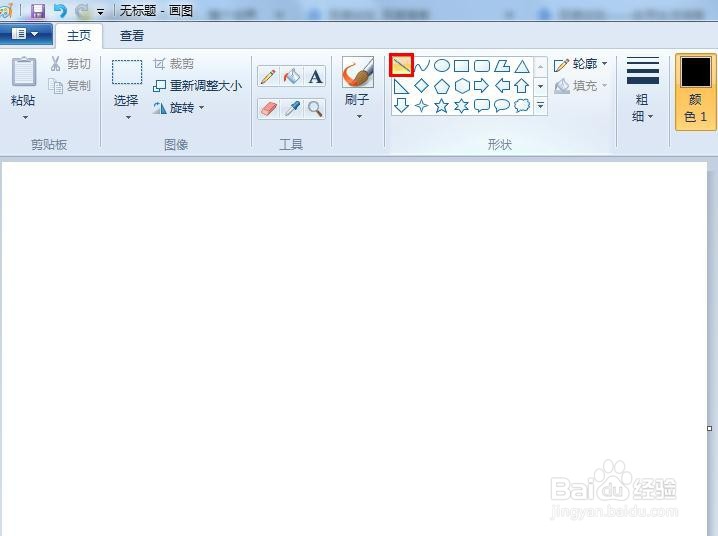
3、第三步:将线条的粗细设置为最细的。
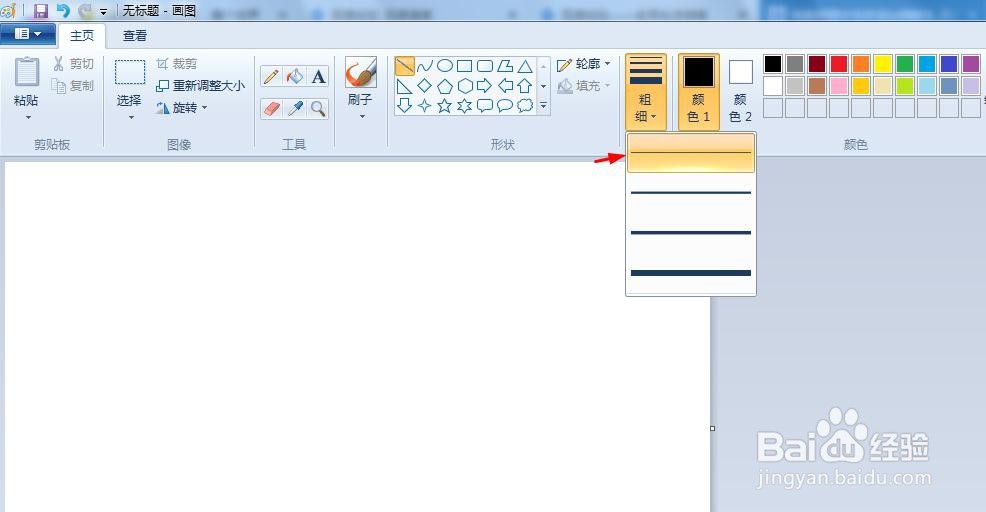
4、第四步:切换至“查看”选项卡中,勾选上“网格线”。
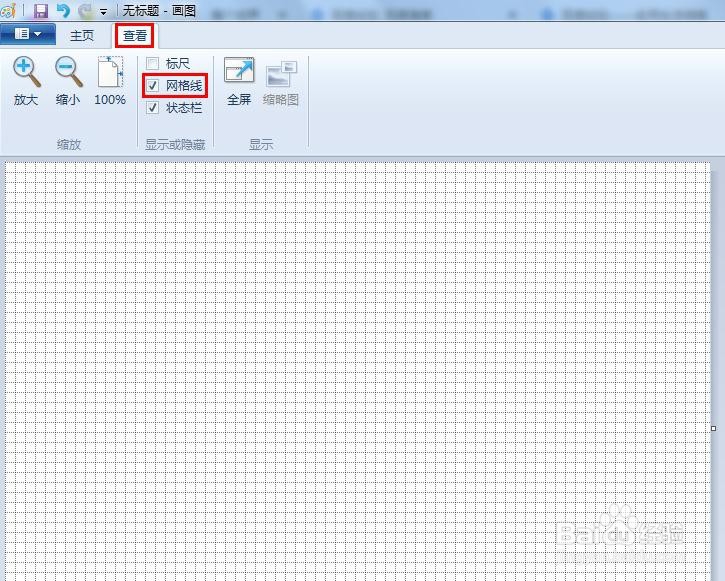
5、第五步:参照网格线,画出一个小三角。

6、第六步:将线条设置为较粗一号,按住shift键在小三角的后面画一条直线。
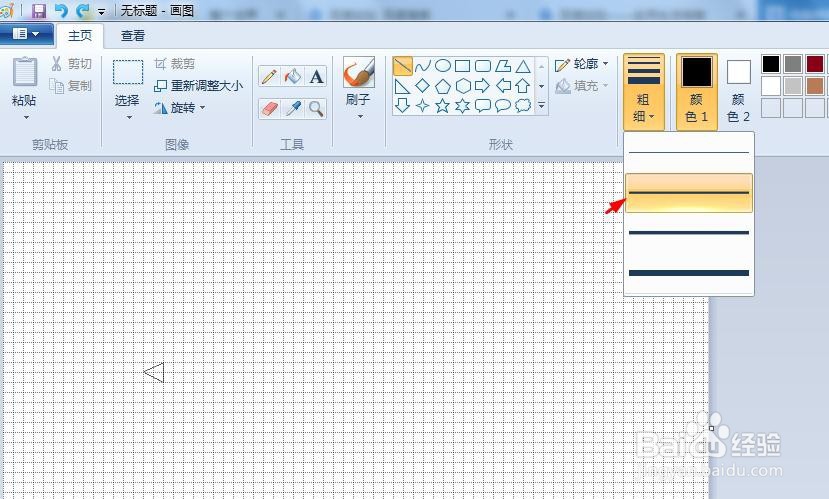
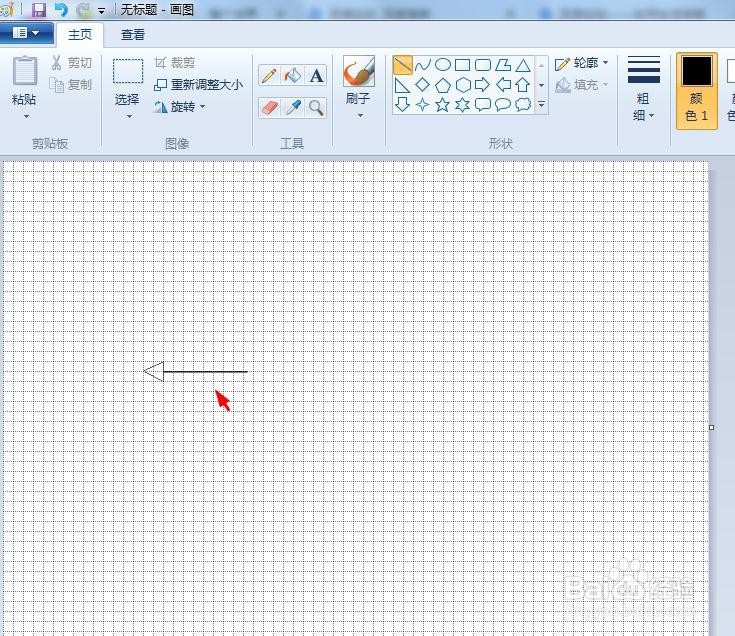
7、第七步:用油漆桶工具把小三角填充成黑色的。
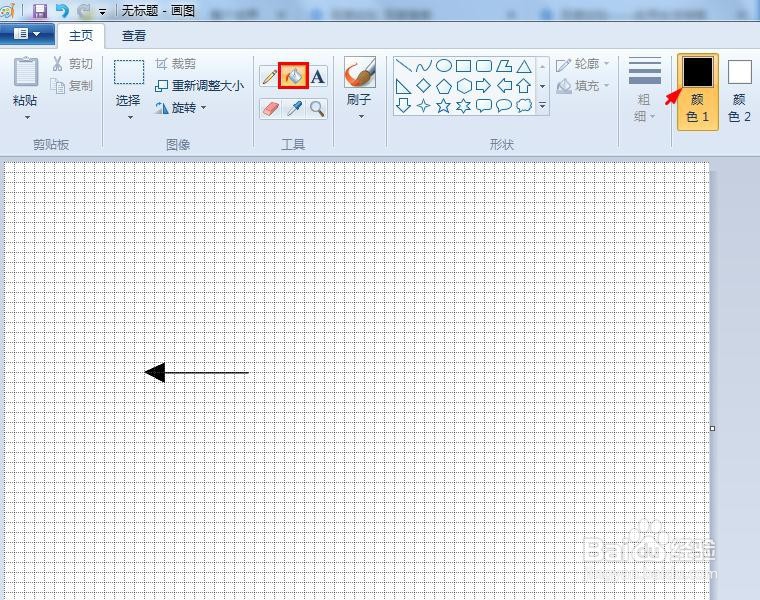
8、第八步:去掉网格线,完成操作,画好的细箭头如下图所示。
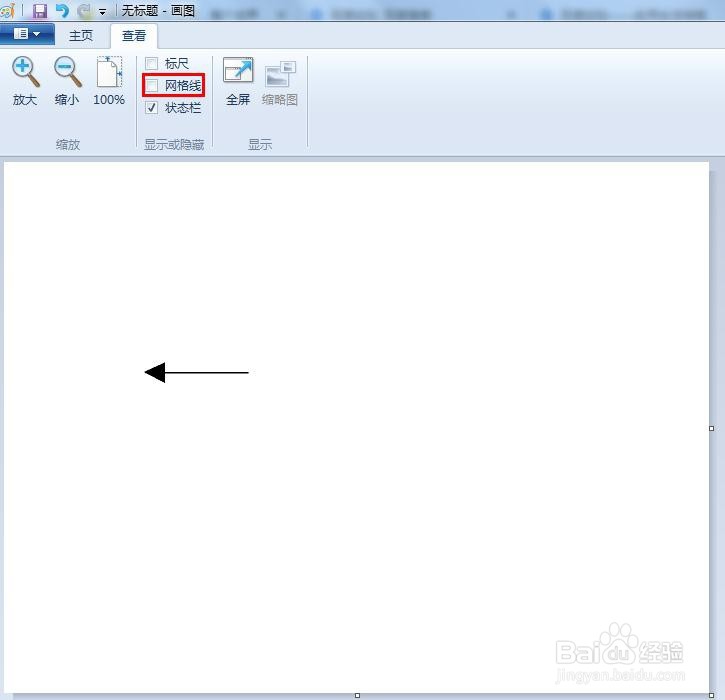
声明:本网站引用、摘录或转载内容仅供网站访问者交流或参考,不代表本站立场,如存在版权或非法内容,请联系站长删除,联系邮箱:site.kefu@qq.com。
阅读量:169
阅读量:80
阅读量:154
阅读量:170
阅读量:160